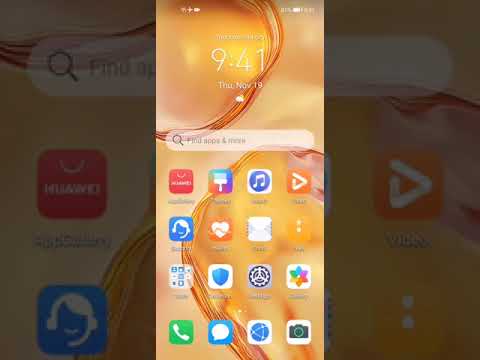
#Huawei # Nova4 este unul dintre modelele premium de smartphone-uri Android de gamă medie, care are câteva caracteristici excelente. Acest model folosește un ecran LCD IPS de 6,4 inci cu o rezoluție de 1080 x 2310 pixeli, ceea ce îl face un dispozitiv bun de utilizat pentru vizualizarea diferitelor conținuturi multimedia. Sub capotă se află puternicul procesor octa-core HiSilicon Kirin 970 asociat cu 8 GB de RAM, care permite ca mai multe aplicații să ruleze fără probleme. Deși acesta este un dispozitiv performant, există cazuri în care pot apărea anumite probleme pe care le vom aborda astăzi. În această ultimă versiune a seriei noastre de depanare, vom aborda problema Nova 4 nu se va conecta la problema Wi-Fi.
Dacă dețineți un Huawei Nova 4 sau orice alt dispozitiv Android, nu ezitați să ne contactați folosind acest formular. Vom fi mai mult decât fericiți să vă ajutăm cu orice îngrijorare pe care o aveți cu dispozitivul dvs. Acesta este un serviciu gratuit pe care îl oferim fără șiruri atașate. Cu toate acestea, vă rugăm ca atunci când ne contactați să încercați să fiți cât mai detaliat posibil, astfel încât să puteți face o evaluare exactă și să puteți da soluția corectă.
Cum să remediați Huawei Nova 4 nu se va conecta la Wi-Fi
Înainte de a efectua pași de depanare pe acest telefon, trebuie mai întâi să vă asigurați că rulează pe cea mai recentă versiune de software. Dacă este disponibilă o actualizare, vă recomand să o descărcați și să o instalați mai întâi.
Verificați dacă problema este cauzată de router
Primul lucru pe care va trebui să-l faceți este să eliminați routerul ca posibilă cauză a problemei. Dacă alte dispozitive nu se pot conecta la router, este posibil să nu fie o problemă legată de telefon. De asemenea, ar trebui să verificați dacă routerul are activată o setare care vă blochează telefonul să nu se conecteze la acesta.
O modalitate rapidă de a verifica dacă aceasta este o problemă legată de router este să încercați să vă conectați telefonul la o altă rețea Wi-Fi.
Porniți comutatorul Wi-Fi
Există cazuri când comutatorul Wi-Fi al telefonului este oprit, motiv pentru care nu se va conecta la rețea. Verificați dacă este oprit și dacă este doar porniți-l.
- Atingeți Setări.
- Atingeți Wi-Fi.
- Dacă Wi-Fi este dezactivat, atingeți glisorul Wi-Fi pentru al activa.
- Atingeți rețeaua Wi-Fi pe care doriți să o utilizați.
- Introduceți parola de rețea.
- Atingeți Conectare.
- Telefonul este conectat la rețeaua Wi-Fi.
Efectuați o resetare soft
Unul dintre care v-ați asigurat că problema nu este cauzată de router este timpul să depanați telefonul. Primul lucru pe care doriți să-l faceți este să reîmprospătați software-ul telefonului, care poate fi realizat cu ușurință prin simpla repornire a dispozitivului.
- Apăsați și mențineți apăsată tasta de pornire și reducere a volumului până la 45 de secunde.
- Așteptați ca dispozitivul să repornească.
Verificați dacă problema apare în continuare.
Resetați setările rețelei telefonice
Acest pas se face de obicei ori de câte ori telefonul are probleme la conectarea la o rețea de date. Următoarele modificări vor avea loc pe telefonul dvs.
- Rețelele Wi-Fi stocate vor fi șterse.
- Dispozitivele Bluetooth asociate vor fi șterse.
- Setările de sincronizare a datelor de fundal vor fi activate.
- Setările restrictive de date din aplicațiile care au fost activate / dezactivate manual de către client vor fi resetate la setarea implicită.
- Modul de selectare a rețelei va fi setat la automat.
Pentru a reseta setările de rețea ale dispozitivului dvs.:
- Porniți telefonul apăsând tasta de pornire pentru câteva momente
- Alegeți Setări și sistem.
- Atinge Resetează.
- Deschideți Resetare setări rețea.
- Selectați Resetare setări rețea și atingeți Setări rețea Resetare încă o dată.
Verificați dacă problema apare în continuare.
Porniți telefonul în modul sigur
Există cazuri când o aplicație pe care ați descărcat-o va provoca probleme pe telefon atunci când acestea sunt instalate. Pentru a verifica dacă o aplicație pe care ați descărcat-o cauzează problema, va trebui să porniți telefonul în modul sigur, deoarece numai aplicațiile preinstalate sunt permise să ruleze în acest mod.
- Opriți telefonul ținând apăsat butonul de alimentare timp de câteva secunde.
- Țineți apăsat butonul de alimentare și eliberați-l când vedeți sigla Huawei pe ecran.
- După eliberarea tastei de pornire, apăsați și mențineți apăsată tasta de reducere a volumului.
- Țineți apăsată tasta Volum până când telefonul pornește complet.
- Odată ce telefonul pornește, „Mod sigur” trebuie să apară în partea de jos a ecranului
În cazul în care problema nu apare în acest mod, este cel mai probabil cauzată de o aplicație pe care ați instalat-o. Aflați ce aplicație este și dezinstalați-o.
Ștergeți partiția cache a telefonului
Există cazuri în care datele memorate în cache stocate în partiția dedicată a telefonului pot fi corupte. Când se întâmplă acest lucru, acest lucru va cauza de obicei anumite probleme la telefon. Pentru a elimina posibilitatea ca acest lucru să cauzeze problema, va trebui să ștergeți partiția cache a telefonului din modul de recuperare.
- Opriți dispozitivul.
- Țineți apăsat butonul de creștere a volumului.
- Ținând apăsat butonul de creștere a volumului, conectați încărcătorul USB la telefon.
- În câteva secunde, telefonul dvs. va porni în modul de recuperare.
- Acum, scoateți încărcătorul USB.
- Utilizați butoanele de volum pentru a evidenția „ștergeți partiția cache” și utilizați tasta de pornire pentru a o selecta
- Reporniți sistemul după finalizarea procesului
Verificați dacă problema apare în continuare.
Efectuați o resetare din fabrică
În cazul în care pașii de mai sus nu reușesc să rezolve problema, atunci este posibil ca acest lucru să fie cauzat de o eroare software. Cel mai bun mod de a rezolva problema acum este să efectuați o resetare din fabrică. Asigurați-vă că copiați datele telefonului înainte de a efectua resetarea.
- Opriți dispozitivul.
- Țineți apăsat butonul de creștere a volumului.
- Ținând apăsat butonul de creștere a volumului, conectați încărcătorul USB la telefon.
- În câteva secunde, telefonul dvs. va porni în modul de recuperare.
- Acum, scoateți încărcătorul USB.
- Folosiți butoanele de volum pentru a evidenția selectați ștergeți memoria cache / resetați din fabrică și utilizați tasta de pornire pentru a o selecta
- Reporniți sistemul după finalizarea procesului
Configurați telefonul, apoi verificați dacă problema persistă. În caz contrar, acest lucru ar putea fi deja cauzat de o componentă hardware defectă. Cel mai bun lucru de făcut acum este să aduceți telefonul la un centru de service și să îl verificați.


